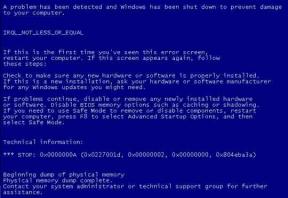De bästa sätten att anpassa din Mavericks (Mac) Dock
Miscellanea / / December 02, 2021

Tidigare pratade vi om anpassa de OS X menyraden. Låt oss nu justera din Dock.
Den här artikeln har att göra mer med hur din docka ser ut snarare än hur den beter sig. Om du vill gräva djupt in i Mavericks-världen och smutsa ner händerna, kolla in denna guide.
1. Ändra ikoner med LiteIcon
LiteIcon är ett lättviktsverktyg för Mavericks som låter dig enkelt ändra ikonerna för alla program eller mappar. LiteIcon är ett väldigt enkelt verktyg. Den kommer att presentera ett rutnät med alla appar du har installerat med den aktuella ikonen.

Allt du behöver göra är att dra bildfilen som innehåller den nya ikonen till motsvarande app i LiteIcon och det är det, ikonen har nu ändrats. Gör samma sak för alla appar i dockan som du vill ändra utseendet på och nu har du en fräsch docka.
Du kan hitta ikonpaket från många webbplatser. jag gick med detta iOS 7-inspirerat ikonpaket från deviantART, men det finns många andra alternativ tillgänglig också.
2. Ändra dess position
Om du arbetar på en iMac eller en 15-tums Macbook är det mer meningsfullt att ha dockan på vänster eller höger sida. Det är lättare att nå och förbättrar också din produktivitet. Gå till
Systeminställningar -> Docka för att ändra dockningspositionen för dockan.Coolt tips: Om du vill ha ett snabbt sätt att dölja dockan eller göra den synlig använd genvägen Kommando+Alternativ+D.
3. Theming Dock med DockMod
För närvarande, DockMod är det enda sättet att skapa tema för din Mavericks docka. Och det är tillgängligt gratis medan det är i beta. Installationsprogrammet varnar dig direkt om instabiliteten, så du bör först säkerhetskopiera ditt system innan du går vidare.
Jag har framgångsrikt installerat och använt DockMod så att jag personligen kan garantera dess prestanda men faktum kvarstår att det är i beta, kan vara instabilt och förmodligen inte för svaghjärtade.

När DockMod är installerat kommer den att visa dig denna skärm:

När du trycker på OK kommer DockMod att ändra systemfiler i bakgrunden så att du kan anpassa dockan som du vill.
Så här ser DockMod-appen ut:

Med DockMod kan du sänka ikonreflektionerna, ändra deras transparens och mycket mer. DockMod har också ett alternativ att applicera vilken bild som helst på dockan. Så om du någonsin velat ge din docka ett nytt lager färg kan du göra det här.
Du kan aktivera DockMod genom att klicka Handlingar från menyraden och välj Aktivera DockMod.
Att göra dockan transparent är den bästa användningen av denna app. Du kan göra detta genom att först importera valfri bild i Golvbild alternativ. Det spelar ingen roll vad bilden är, allt vi vill göra är att docka genomskinlig men för att det ska fungera behöver vi en bild först.
Så gå bara in i Photoshop eller Pixelmator och skapa en rektangel genomskinlig bild. Eller en färgad av er går den vägen. Bildopacitet skjutreglaget till höger nedan låter dig ändra genomskinligheten. Klicka nu Använd valt tema och du har en genomskinlig docka!

Din Dock
Hur ser din OS X-docka ut? Visa oss i kommentarerna nedan.